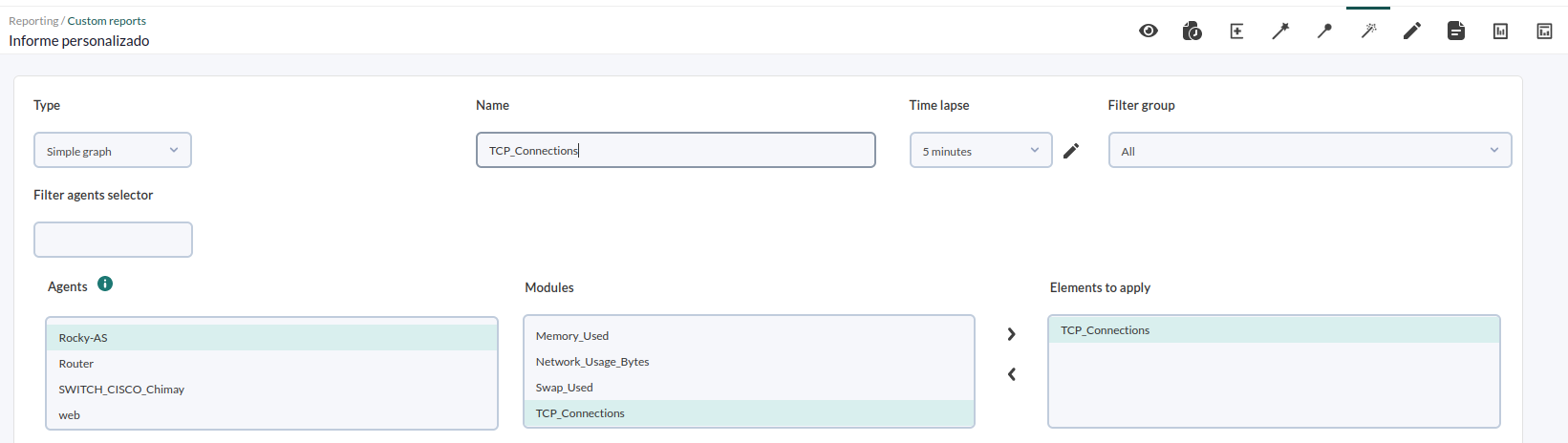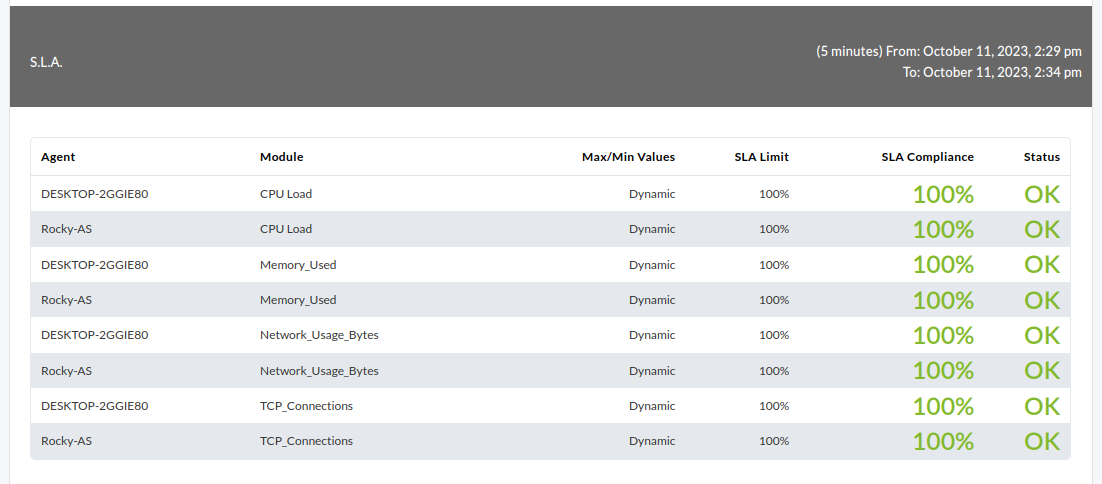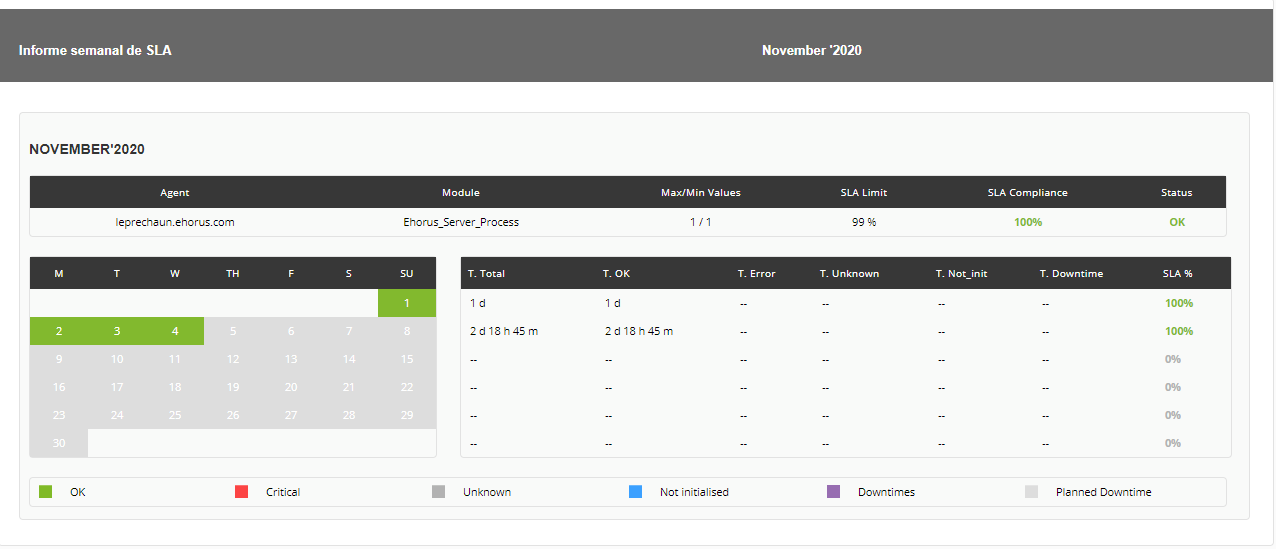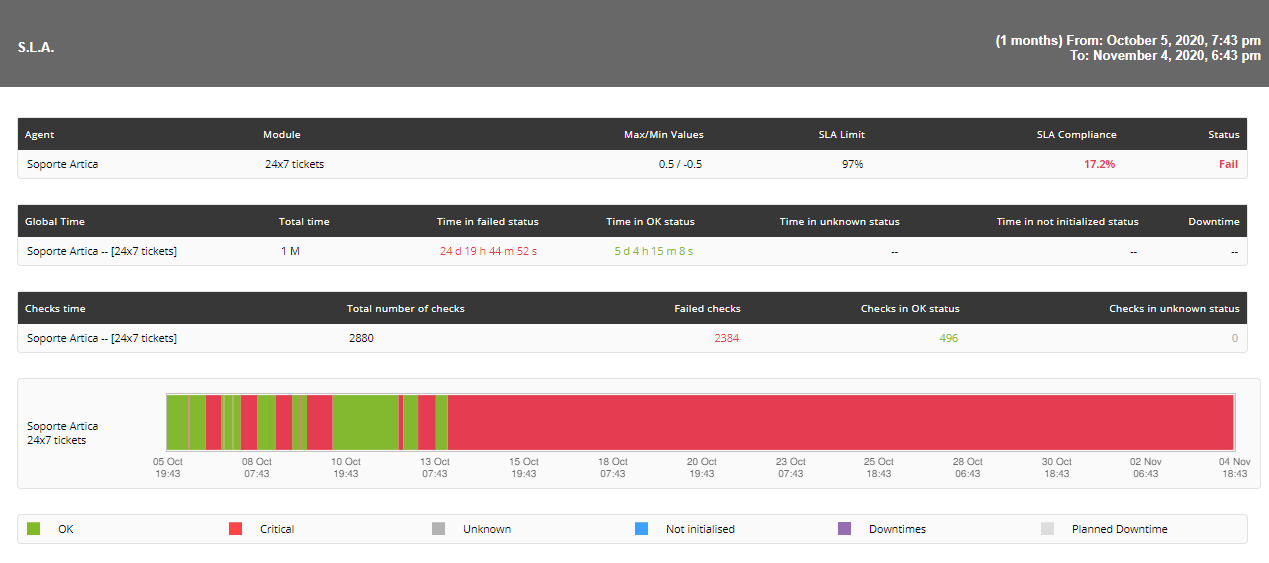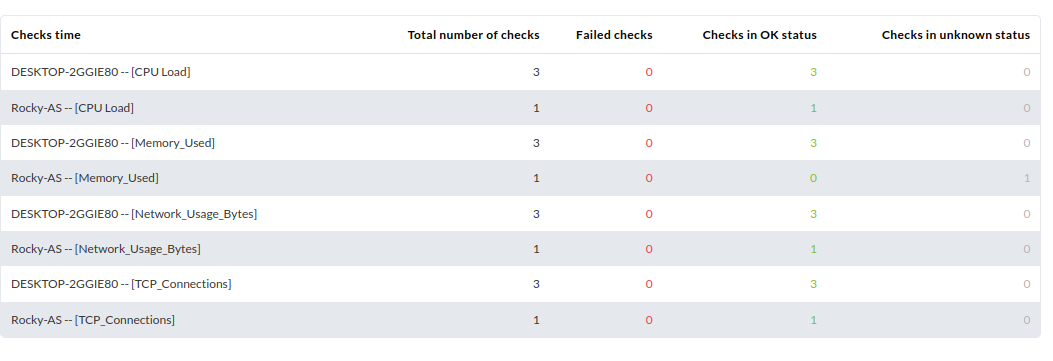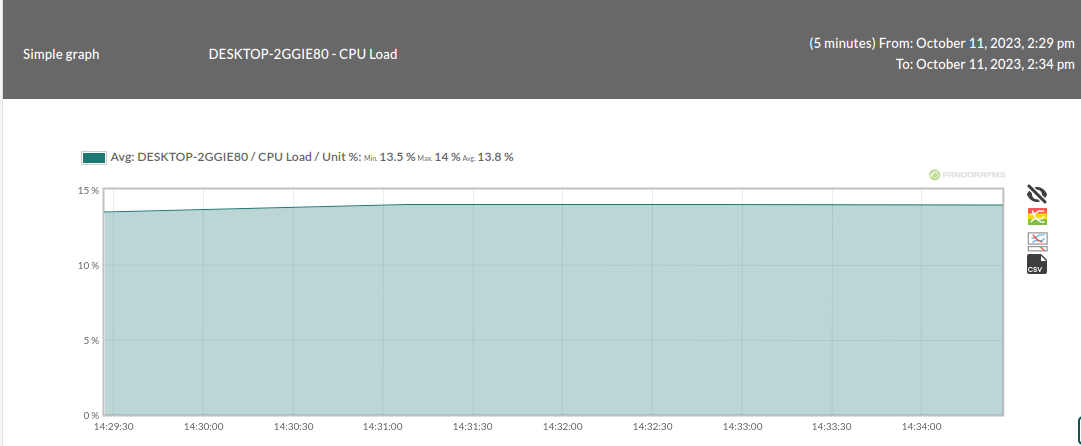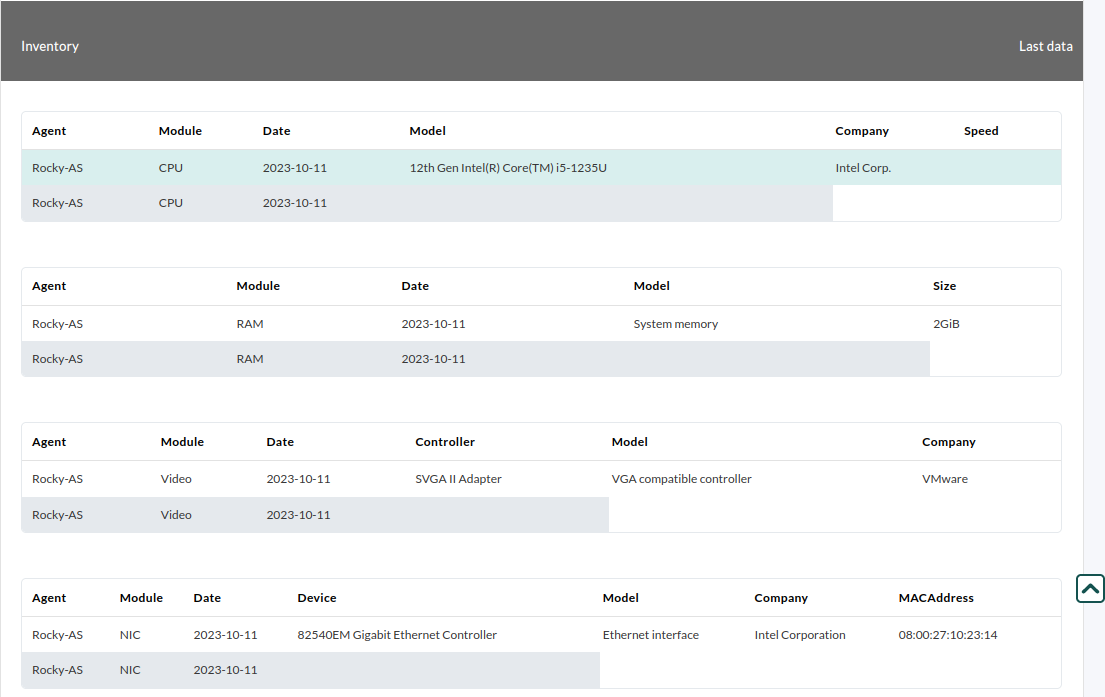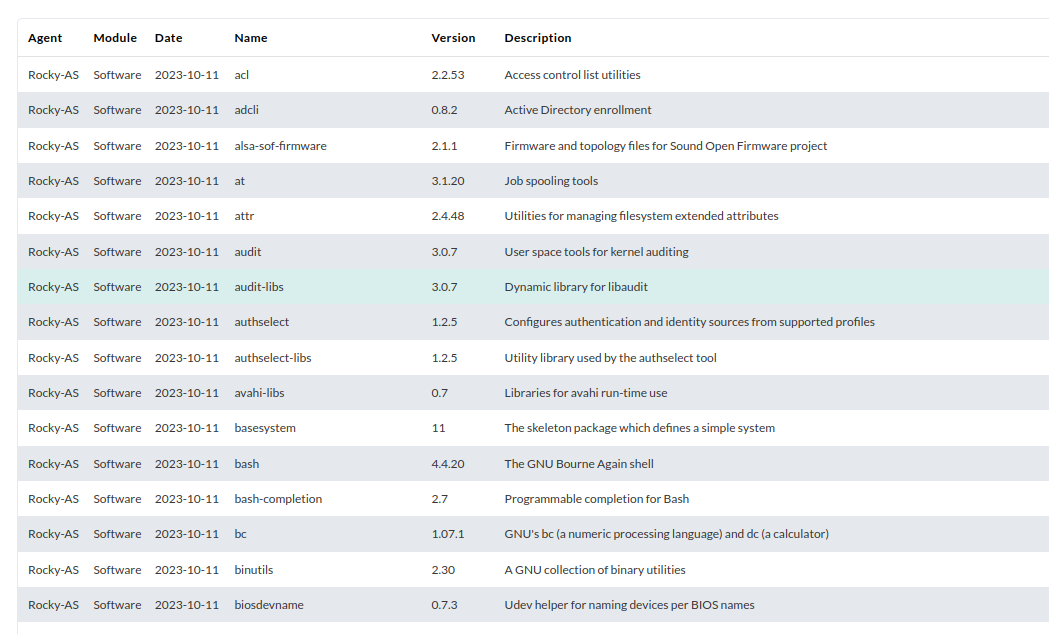14. Crear un informe personalizado
Pandora FMS nos ofrece la posibilidad de visualizar los datos monitorizados de manera personalizada en informes que puede programar para su envío, exportar a PDF o visualizar en tiempo real.
Para crear un informe personalizado accederemos al menú "Reporting" -> "Custom reports", donde tendremos disponible el botón “Create report” que nos permitirá crear nuestro primer informe.
El primer paso será definir un nombre, grupo, accesos de escritura o la posibilidad de hacer o no un informe interactivo.
Los informes no-interactivos son informes que por su gran tamaño es preferible que sean programados únicamente ya que tardan un tiempo en generarse.
Una vez hayamos rellenado estos datos con los requerimientos deseados, vemos que el menú superior derecho nos ofrece nuevas posibilidades, gracias a las cuales podremos empezar a añadir diferentes ítems de la monitorización que estamos llevando a cabo.
Podemos observar que, además del editor de elementos, disponemos de tres wizards que nos ayudarán con diferentes aspectos de la creación de informes.
El wizard general nos permite, por ejemplo, añadir gráficas de diferentes agentes/módulos al informe:
El wizard permite crear fácilmente otros tipos de elemento dentro del informe, como por ejemplo mostrar valores maximos, mínimos o medias de módulos en un intervalo de tiempo, listado de alertas disparadas o eventos generados.
Wizard SLA: Este asistente nos permite crear ítems de informe SLA de manera automática. Podrá elegir los rangos de validez de valor de los módulos a seleccionar. Esta característica le permitirá comprobar el % de tiempo que un módulo ha mantenido valores dentro de rangos específicos. Si no se definen umbrales, estos se ajustarán dinámicamente a los umbrales de criticidad de cada módulo. Podrá saber, en suma, que % del tiempo se han comportado como se esperaba.
También dispone de informes agrupados:
- Global: En este apartado del informe, podremos crear elementos de tipo Exception, General o Top N de una manera sencilla mediante el uso de un asistente.
- Excepción: Esto muestra valores de varios módulos que satisfacen una operación lógica (p.e: mostrar el % ocupación de aquellos enlaces que tengan una actividad superior a 100KB/Sec).
- General: Muestra valores de varios módulos ordenados (ascendentemente, descendentemente, por nombre de agente) y/o agrupados por nombre.
- Top N: Muestra N valores discriminados por máximo, mínimo o media sobre el total de módulos añadidos, ordenados ascendente, descendentemente o por nombre de agente.
De esta forma podremos añadir diferentes módulos de diferentes agentes, pudiendo elegir además la operación a realizar en cada módulo: sumatorio, media, mínimo, máximo.
En la pestaña “Item Editor” podemos encontrar elementos más específicos, como la posibilidad de crear elementos de inventariado para nuestros informes.
Esto nos permitirá mostrar los datos del hardware y del software de los agentes que seleccionemos, si estos disponen de recogida de valores de inventario.
Una vez configurados los informes, podremos verlos gracias al icono “View report” de la esquina superior izquierda.
En el caso de nuestro informe, estos son los resultados.
¿No se están logrando los resultados explicados en el capítulo? Acceda a la sección de ayuda o soporte